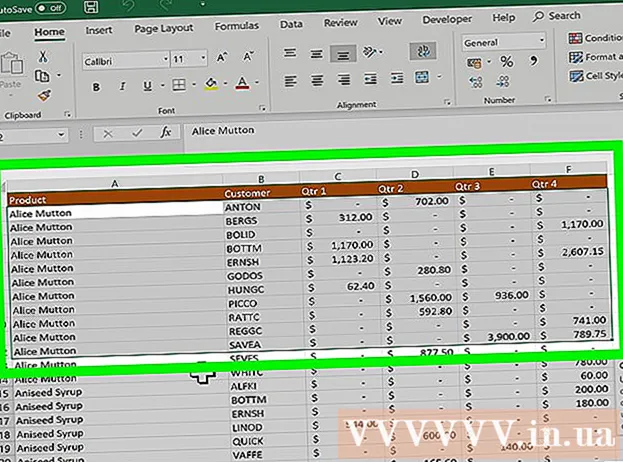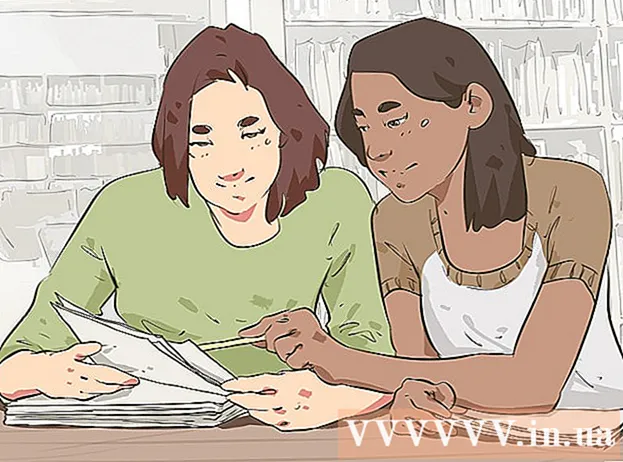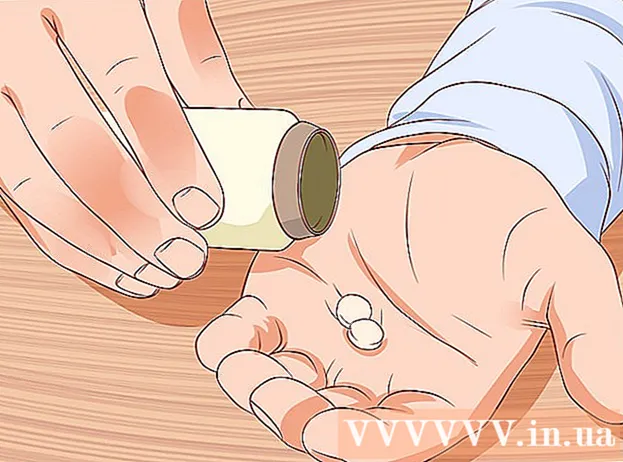Муаллиф:
Judy Howell
Санаи Таъсис:
26 Июл 2021
Навсозӣ:
22 Июн 2024
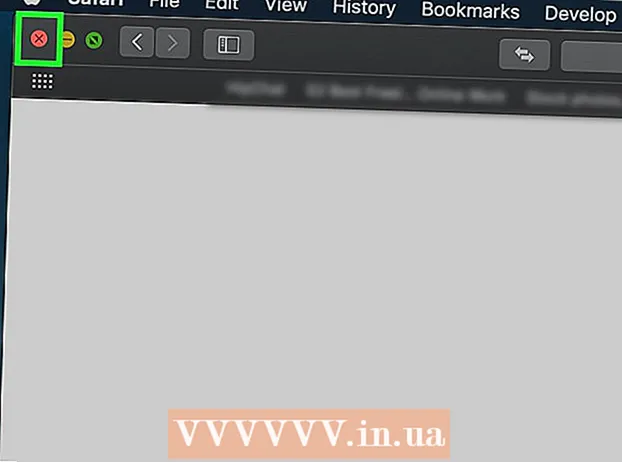
Мундариҷа
- Ба қадам
- Усули 1 аз 5: Google Chrome
- Усули 2 аз 5: Firefox
- Усули 3 аз 5: Microsoft Edge
- Усули 4 аз 5: Internet Explorer
- Усули 5 аз 5: Сафари
- Маслиҳатҳо
- Огоҳӣ
Ин мақола ба шумо нишон медиҳад, ки чӣ гуна истинодҳоро пеш аз рафтан ба сафҳаи дархостшуда ба сафҳаи номатлуб фиристед. Якчанд роҳҳои ин кор дар Google Chrome, Firefox, Microsoft Edge, Internet Explorer ва Safari дар компютери статсионарӣ мавҷуданд, аммо шумо масирро дар браузерҳои мобилӣ манъ карда наметавонед. Дар хотир доред, ки дар ҳоле, ки шумо бастани масирро беҳтар карда метавонед, браузери шумо ҳеҷ гоҳ ҳамаи тағиротҳоро нахоҳад гирифт.
Ба қадам
Усули 1 аз 5: Google Chrome
 Google Chrome кушоед
Google Chrome кушоед  Google Chrome навсозӣ кунед. Дар кунҷи болоии рости равзана ⋮ -ро клик кунед, "Кӯмак" ро интихоб кунед ва "Дар бораи Google Chrome" -ро клик кунед то навсозиҳоро тафтиш кунад. Агар ягон навсозӣ вуҷуд дошта бошад, онҳо акнун ба таври худкор насб карда мешаванд. Баъд аз ин, шумо бояд Chrome-ро аз нав оғоз кунед.
Google Chrome навсозӣ кунед. Дар кунҷи болоии рости равзана ⋮ -ро клик кунед, "Кӯмак" ро интихоб кунед ва "Дар бораи Google Chrome" -ро клик кунед то навсозиҳоро тафтиш кунад. Агар ягон навсозӣ вуҷуд дошта бошад, онҳо акнун ба таври худкор насб карда мешаванд. Баъд аз ин, шумо бояд Chrome-ро аз нав оғоз кунед. - Азбаски версияи Chrome 65, ҳама гуна масирҳо тавассути браузери шумо ба таври худкор баста мешаванд; то агар шумо ин хосиятро ғайрифаъол накунед, эҳтимолан шумо аллакай ҳифз карда шудаед.
 клик кунед ⋮. Ин тугма дар тарафи рости болои тиреза ҷойгир аст. Ин менюи афтандаро мекушояд.
клик кунед ⋮. Ин тугма дар тарафи рости болои тиреза ҷойгир аст. Ин менюи афтандаро мекушояд.  клик кунед Танзимот. Ин хосият дар поёни менюи афтанда ҷойгир аст.
клик кунед Танзимот. Ин хосият дар поёни менюи афтанда ҷойгир аст.  Ба поён ҳаракат кунед ва клик кунед Пешрафта ▼. Ин дар поёни саҳифа аст. Бо зеркунии он шумо имконоти бештарро мебинед.
Ба поён ҳаракат кунед ва клик кунед Пешрафта ▼. Ин дар поёни саҳифа аст. Бо зеркунии он шумо имконоти бештарро мебинед.  Ба қисмати "Махфият ва Амният" ба поён ҳаракат кунед. Ин бахши аввал дар зери тугмаи "Advanced" мебошад.
Ба қисмати "Махфият ва Амният" ба поён ҳаракат кунед. Ин бахши аввал дар зери тугмаи "Advanced" мебошад.  Калиди хокистариро бо "Шумо ва дастгоҳи худро аз хатар муҳофизат кунед" -ро клик кунед
Калиди хокистариро бо "Шумо ва дастгоҳи худро аз хатар муҳофизат кунед" -ро клик кунед  Истифода аз васеъшавӣ. Агар шумо имкони амнияти Chrome-ро фаъол карда бошед ва шумо то ҳол худро ба сӯи дигар равона карда истодаед, шумо метавонед тавсеаи "Гузариш ба Пинҳон" -ро истифода баред. Шумо ин васеъкуниро ба тариқи зерин насб мекунед:
Истифода аз васеъшавӣ. Агар шумо имкони амнияти Chrome-ро фаъол карда бошед ва шумо то ҳол худро ба сӯи дигар равона карда истодаед, шумо метавонед тавсеаи "Гузариш ба Пинҳон" -ро истифода баред. Шумо ин васеъкуниро ба тариқи зерин насб мекунед: - Ба саҳифаи тамдиди гузаред гузаред.
- "Илова ба Chrome" -ро клик кунед.
- "Иловаи васеъкунӣ" -ро клик кунед.
 Google Chrome бозоғоз кунед. Тамдиди шумо бояд акнун кор кунад. Skip Redirect аксари тағиротҳоро нодида мегирад ва шуморо рост ба макони таъинот мерасонад.
Google Chrome бозоғоз кунед. Тамдиди шумо бояд акнун кор кунад. Skip Redirect аксари тағиротҳоро нодида мегирад ва шуморо рост ба макони таъинот мерасонад. - Агар масир рекламаро дар ҷадвалбанди ҷории шумо ва сафҳаи шуморо дар ҷадвалбанди нав кушояд, Партофтани тағирёбӣ саҳифаи шуморо боз мекунад ва ҷадвалбандро бо таблиғ дар замина нигоҳ медорад.
Усули 2 аз 5: Firefox
 Firefox ро кушоед. Нишона шабеҳи рӯбоҳи норинҷӣест, ки курраи заминро кабуд мекунад.
Firefox ро кушоед. Нишона шабеҳи рӯбоҳи норинҷӣест, ки курраи заминро кабуд мекунад.  клик кунед ☰. Он дар кунҷи болоии рости тиреза ҷойгир аст. Ин менюи афтандаро мекушояд.
клик кунед ☰. Он дар кунҷи болоии рости тиреза ҷойгир аст. Ин менюи афтандаро мекушояд.  клик кунед Имконот. Ин хосият дар меню аст.
клик кунед Имконот. Ин хосият дар меню аст. - Агар шумо Mac -ро истифода баред, "Preferences" -ро клик кунед.
 клик кунед Махфият ва Амният. Ин ҷадвалбанд дар тарафи чапи тиреза (Windows) ё дар болои тиреза (Mac) ҷойгир аст.
клик кунед Махфият ва Амният. Ин ҷадвалбанд дар тарафи чапи тиреза (Windows) ё дар болои тиреза (Mac) ҷойгир аст.  Ба қисмати "Иҷозатҳо" ба поён ҳаракат кунед. Шумо метавонед ин қадамро дар Mac гузаред.
Ба қисмати "Иҷозатҳо" ба поён ҳаракат кунед. Шумо метавонед ин қадамро дар Mac гузаред.  Параметри "Бастани равзанаҳои бозшуда" -ро санҷед. Ин имкон намедиҳад, ки Firefox масирҳоро бо равзанаҳои поп-ап кушояд.
Параметри "Бастани равзанаҳои бозшуда" -ро санҷед. Ин имкон намедиҳад, ки Firefox масирҳоро бо равзанаҳои поп-ап кушояд. - Агар ин қуттӣ аллакай интихоб шуда бошад, шумо метавонед ин қадамро гузаред.
 Ба опсияи "Амният" ба поён ҳаракат кунед. Шумо инчунин метавонед ин қадамро дар Mac гузаред.
Ба опсияи "Амният" ба поён ҳаракат кунед. Шумо инчунин метавонед ин қадамро дар Mac гузаред.  Параметри "Бастани мундариҷаи хатарнок ва фиребанда" -ро санҷед. Ин хосият масирҳои хатарнокро бастааст. Баъзе масирҳои безарар метавонанд то ҳол иҷозат дода шаванд.
Параметри "Бастани мундариҷаи хатарнок ва фиребанда" -ро санҷед. Ин хосият масирҳои хатарнокро бастааст. Баъзе масирҳои безарар метавонанд то ҳол иҷозат дода шаванд. - Агар ин қуттӣ аллакай интихоб шуда бошад, шумо метавонед ин қадамро гузаред.
 Истифода аз васеъшавӣ. Агар шумо ҳамаи қадамҳои дар боло зикршударо иҷро карда бошед ва шумо то ҳол масирҳоро мегиред, шумо метавонед васеъкунии "Партофтани тағирот" -ро истифода баред. Шумо ин васеъкуниро ба тариқи зерин насб мекунед:
Истифода аз васеъшавӣ. Агар шумо ҳамаи қадамҳои дар боло зикршударо иҷро карда бошед ва шумо то ҳол масирҳоро мегиред, шумо метавонед васеъкунии "Партофтани тағирот" -ро истифода баред. Шумо ин васеъкуниро ба тариқи зерин насб мекунед: - Ба саҳифаи тамдиди гузаред гузаред.
- "Илова ба Firefox" -ро клик кунед.
- "Илова" -ро клик кунед.
- "Ҳоло дубора оғоз кунед" -ро клик кунед.
 Партофтани Redirect -ро истифода баред. Ҳоло, ки Firefox бозоғоз шудааст, тавсеаи шумо бояд кор кунад. Skip Redirect аксари тағиротҳоро сарфи назар мекунад ва шуморо рост ба манзили дуруст мебарад.
Партофтани Redirect -ро истифода баред. Ҳоло, ки Firefox бозоғоз шудааст, тавсеаи шумо бояд кор кунад. Skip Redirect аксари тағиротҳоро сарфи назар мекунад ва шуморо рост ба манзили дуруст мебарад. - Агар масир рекламаро дар ҷадвалбанди ҷории шумо ва сафҳаи шуморо дар ҷадвалбанди нав кушояд, Партофтани тағирёбӣ саҳифаи шуморо боз мекунад ва ҷадвалбандро бо таблиғ дар замина нигоҳ медорад.
Усули 3 аз 5: Microsoft Edge
 Microsoft Edge -ро кушоед. Ин нишонаи кабуди сиёҳи "д" аст.
Microsoft Edge -ро кушоед. Ин нишонаи кабуди сиёҳи "д" аст.  клик кунед ⋯. Ин хосият дар тарафи рости болои равзана ҷойгир аст. Ин менюи афтандаро мекушояд.
клик кунед ⋯. Ин хосият дар тарафи рости болои равзана ҷойгир аст. Ин менюи афтандаро мекушояд.  клик кунед Танзимот. Ин хосиятро дар поёни менюи афтанда пайдо кардан мумкин аст. Ин равзанаи "Танзимот" -ро дар тарафи рости саҳифа мекушояд.
клик кунед Танзимот. Ин хосиятро дар поёни менюи афтанда пайдо кардан мумкин аст. Ин равзанаи "Танзимот" -ро дар тарафи рости саҳифа мекушояд.  Ба поён ҳаракат кунед ва клик кунед Танзимоти пешрафтаро нишон диҳед. Ин дар поёни равзана ҷойгир аст.
Ба поён ҳаракат кунед ва клик кунед Танзимоти пешрафтаро нишон диҳед. Ин дар поёни равзана ҷойгир аст.  Дар меню ба поён ҳаракат кунед. Дар поёни меню имконият барои бастани мундариҷаи шубҳанок, аз ҷумла интиқол ба вебсайтҳои зараровар мавҷуд аст.
Дар меню ба поён ҳаракат кунед. Дар поёни меню имконият барои бастани мундариҷаи шубҳанок, аз ҷумла интиқол ба вебсайтҳои зараровар мавҷуд аст.  Калиди хокистариро бо "Маро аз вебсайтҳои зараровар ва зеркашиҳо муҳофизат кунед" -ро клик кунед
Калиди хокистариро бо "Маро аз вебсайтҳои зараровар ва зеркашиҳо муҳофизат кунед" -ро клик кунед  Microsoft Edge-ро аз нав оғоз кунед. Тағирот ҳангоми бозоғозии Microsoft Edge эътибор пайдо мекунанд.
Microsoft Edge-ро аз нав оғоз кунед. Тағирот ҳангоми бозоғозии Microsoft Edge эътибор пайдо мекунанд.
Усули 4 аз 5: Internet Explorer
 Internet Explorer ро кушоед. Ин нишонаи кабуди «д» -и кабуд аст, ки дар атрофи он банди зард мавҷуд аст.
Internet Explorer ро кушоед. Ин нишонаи кабуди «д» -и кабуд аст, ки дар атрофи он банди зард мавҷуд аст.  Танзимотро кушоед
Танзимотро кушоед  клик кунед Имконоти Интернет. Ин хосиятро дар поёни менюи афтанда пайдо кардан мумкин аст. Ҳоло шумо равзанаи "Имконоти Интернет" -ро мекушоед.
клик кунед Имконоти Интернет. Ин хосиятро дар поёни менюи афтанда пайдо кардан мумкин аст. Ҳоло шумо равзанаи "Имконоти Интернет" -ро мекушоед.  Ҷадвалро клик кунед Advanced. Ин ҷадвалбанд дар тарафи рости қатори ҷадвалбандиҳо дар болои тиреза ҷойгир аст.
Ҷадвалро клик кунед Advanced. Ин ҷадвалбанд дар тарафи рости қатори ҷадвалбандиҳо дар болои тиреза ҷойгир аст.  Тирезаро ба поён ҳаракат кунед. То поёни қуттӣ дар мобайни "Advanced" ҳаракат кунед.
Тирезаро ба поён ҳаракат кунед. То поёни қуттӣ дар мобайни "Advanced" ҳаракат кунед.  Параметри "Истифодаи SSL 3.0" -ро санҷед. Ин тақрибан дар поёни бахши "Амният" ҷойгир аст.
Параметри "Истифодаи SSL 3.0" -ро санҷед. Ин тақрибан дар поёни бахши "Амният" ҷойгир аст.  клик кунед Муроҷиат кардан. Ин дар поёни равзана ҷойгир аст.
клик кунед Муроҷиат кардан. Ин дар поёни равзана ҷойгир аст.  клик кунед Хуб. Ин тугмаро дар поёни равзана ёфтан мумкин аст. Ин равзанаи имконоти Интернетро мебандад.
клик кунед Хуб. Ин тугмаро дар поёни равзана ёфтан мумкин аст. Ин равзанаи имконоти Интернетро мебандад.  Internet Explorer-ро аз нав оғоз кунед. Пас аз бозоғоз, Internet Explorer ҳамаи (эҳтимолан) тағирдиҳии зарароварро манъ мекунад.
Internet Explorer-ро аз нав оғоз кунед. Пас аз бозоғоз, Internet Explorer ҳамаи (эҳтимолан) тағирдиҳии зарароварро манъ мекунад.
Усули 5 аз 5: Сафари
 Сафари кушоед. Тасвири Сафари (он ба қутбнамои кабуд монанд аст) дар Dock Mac-и худ клик кунед.
Сафари кушоед. Тасвири Сафари (он ба қутбнамои кабуд монанд аст) дар Dock Mac-и худ клик кунед.  клик кунед Сафари. Ин банди меню дар кунҷи болоии чапи экранатон ҷойгир аст. Ин менюи афтандаро мекушояд.
клик кунед Сафари. Ин банди меню дар кунҷи болоии чапи экранатон ҷойгир аст. Ин менюи афтандаро мекушояд.  клик кунед Афзалиятҳо .... Ин тақрибан дар болои менюи афтандаи "Сафари" ҷойгир аст.
клик кунед Афзалиятҳо .... Ин тақрибан дар болои менюи афтандаи "Сафари" ҷойгир аст.  Ҷадвалро клик кунед Амният. Ин дар болои равзанаи "Preferences" ҷойгир аст.
Ҷадвалро клик кунед Амният. Ин дар болои равзанаи "Preferences" ҷойгир аст.  Параметри "Ҳангоми ташриф овардан ба вебсайти қаллобӣ огоҳ кунед" -ро санҷед. Ин дар болои тиреза ҷойгир аст.
Параметри "Ҳангоми ташриф овардан ба вебсайти қаллобӣ огоҳ кунед" -ро санҷед. Ин дар болои тиреза ҷойгир аст. - Агар ин қуттӣ аллакай интихоб шуда бошад, шумо метавонед ин қадамро гузаред.
 Параметри "Бастани равзанаҳои бозшуда" -ро санҷед. Ин хосият якчанд сатр поёнтар аз опсияи "Ҳушдор ҳангоми ташриф овардан ба вебсайти қаллобӣ" ҷойгир аст.
Параметри "Бастани равзанаҳои бозшуда" -ро санҷед. Ин хосият якчанд сатр поёнтар аз опсияи "Ҳушдор ҳангоми ташриф овардан ба вебсайти қаллобӣ" ҷойгир аст. - Агар ин қуттӣ аллакай интихоб шуда бошад, шумо метавонед ин қадамро гузаред.
 Safari -ро аз нав оғоз кунед. Пас аз бозоғоз, танзимоти шумо фаъол хоҳад буд ва Сафари аксар масирҳоро манъ мекунад.
Safari -ро аз нав оғоз кунед. Пас аз бозоғоз, танзимоти шумо фаъол хоҳад буд ва Сафари аксар масирҳоро манъ мекунад.
Маслиҳатҳо
- Пинҳон кардани тағиротҳо инчунин метавонанд тавассути таблиғ дар компютер ё браузери шумо ба амал оянд. Компютери худро вирусҳо скан кунед ва васеъшавӣ аз браузерҳои худро барои безарар гардонидани ҳама гуна зараровар.
- Аксарияти браузерҳо ба шумо имконияти гузаштан ба сафҳаи дилхоҳро медиҳанд, агар онҳо масирро манъ кунанд.
Огоҳӣ
- 100% ҳамаи масирҳоро бастан мумкин нест.